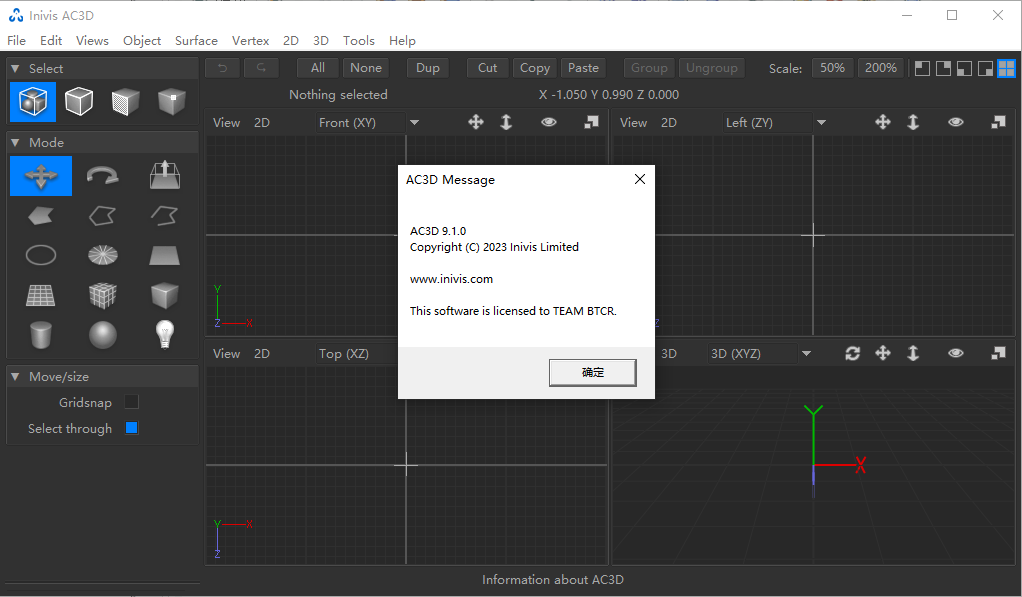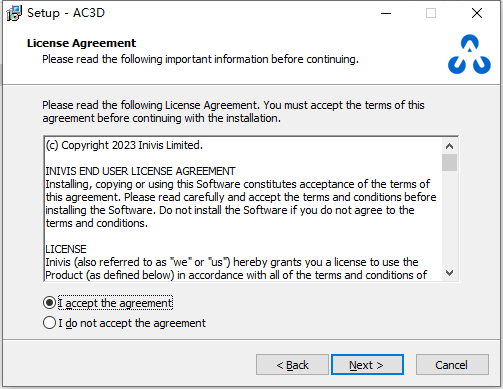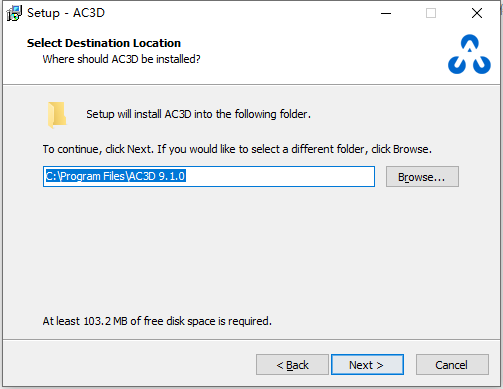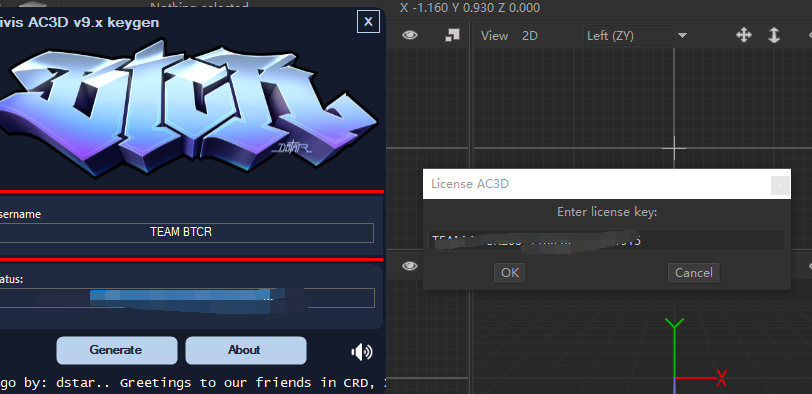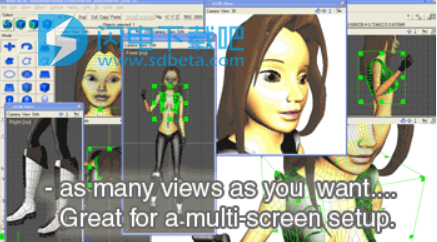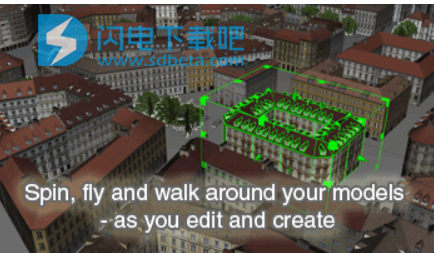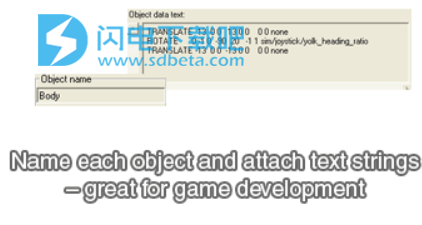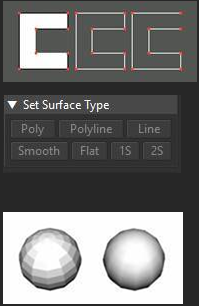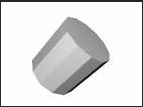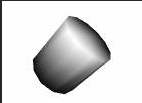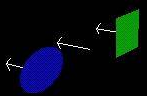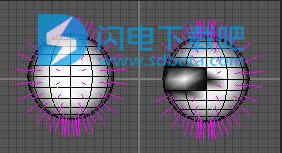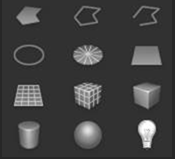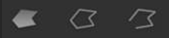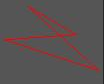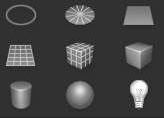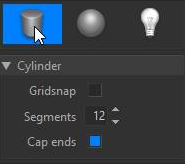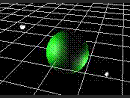AC3D破解版是功能强大的3D软件,专业3D软件设计软件包旨在使快速、轻松地构造3D对象,它可以帮助用户轻松创建3D模型,可用于仿真、游戏、渲染光线追踪图像以及科学和常规数据可视化。AC3D可在多种标准硬件上运行,并可在许多流行的平台上使用。具有简单的点击和拖动用户界面、集成了纹理坐标编辑器的强大uv贴图,完美支持多种3D文件格式,包括3DS、OBJ和Collada等,本次带来最新破解版下载,提供破解补丁,有需要的朋友不要错过了!
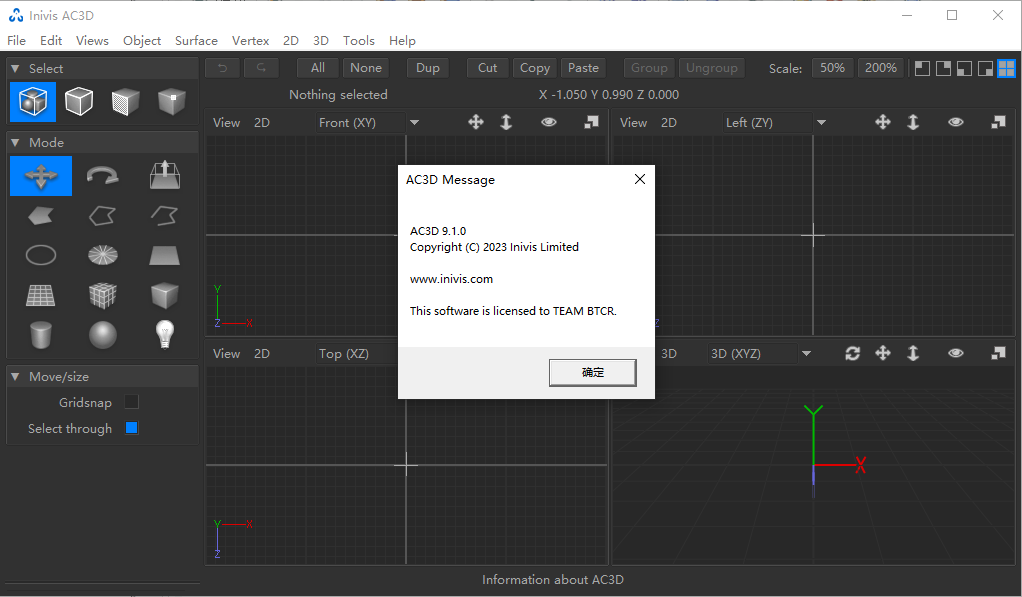
安装破解教程
1、在本站下载并解压,得到以下内容
2、安装,勾选我接受许可证协议条款
3、选择软件安装路径
4、管理员身份运行软件,点击help-Enter license key,运行keygen,生成注册序列号并复制到软件中进行激活
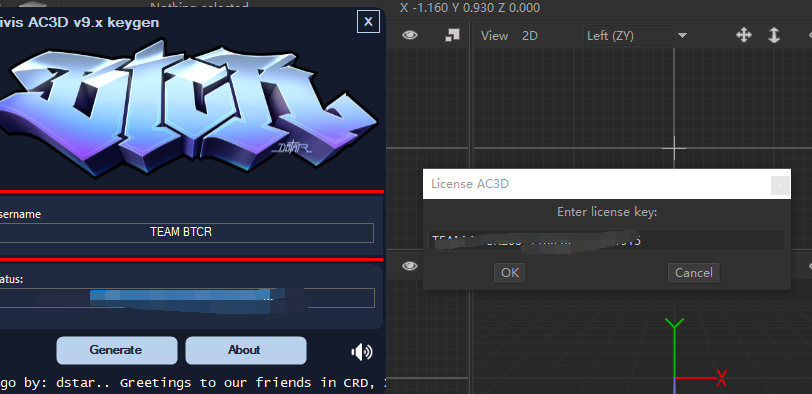
功能特色
1、简单易用的界面
只需拖动框/手柄即可移动并调整大小

2、细分曲面
通过基本模型创建平滑和有机的形状

3、UV解包器/映射器
使用AC3D的纹理坐标编辑器解包和映射图像

4、创建2D和3D文本
Truetype字体中的文字用于徽标,标签和尺寸等

5、布尔运算
切割,相交和连接形状-就像它们是实体一样

6、多个视图
尽可能多的视图。 非常适合多屏设置
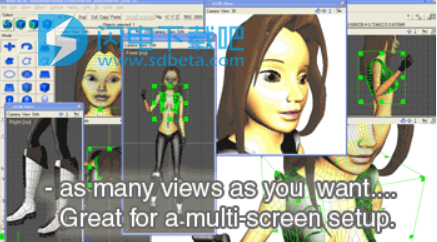
7、导航
在编辑和创建模型时旋转,飞行和走动模型
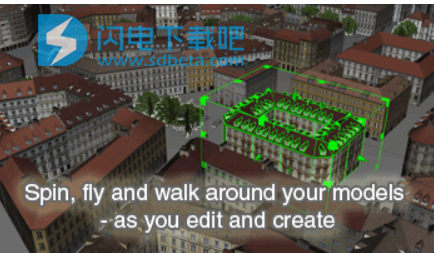
8、包装和桥接
使用ACD的凸包功能包裹和桥接非相似对象

9、多边形缩小
在保持形状的同时减少多边形数量

10、图像快照
抓取窗口图像粘贴到另一个程序中

11、对象注释
为每个对象命名,并附加文本字符串-非常适合游戏开发
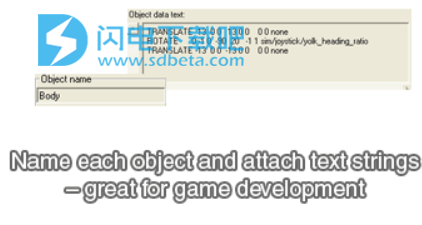
12、分组和层次结构
在层次结构中对对象进行分组和组织

13、其他
带有白板控件的快速实时OpenGL图形视图(2D和3D),可轻松导航
多点多边形和线编辑到顶点级别
没有多边形限制
以不同的粒度进行编辑-组,对象,曲面,顶点
简单轻松地操作所选组件
强大的鼠标选择功能(添加/删除),选择并选择最接近的组件
曲面和顶点循环选择
快速细分表面,可即时切换到查看/隐藏细分
线和曲面的挤出和曲面旋转
内置快速OpenGL 3D渲染器,具有可调节的视野-即时查看3D动作的结果。旋转模型或切换到“行走模式”以进行Quake风格的控制。
实时镜用于对称工作
六个布尔运算:减法,相交,并集,切去,刀,切和切去
处理一个或多个顶点
齐齐
对齐网格
光滑的形状
对齐轴
从创建新表面
使用创建2D网格
处理一个或多个曲面/多边形
插入/删除顶点
横切面
打孔
穗
花键
斜角
三角剖分
翻转
划分
结合
展平
计算表面积
更改顶点顺序
切成一个新的对象
处理一个或多个对象
沿路径(线)拉伸
围绕
镜子
减少多边形
将曲面/顶点合并为单个对象
碎片/爆炸-将曲面拆分为单个对象
彼此对齐
复制
填充孔
统一法线
物体折痕角度支持-形状光滑,边缘锋利,无需费力
纹理映射支持可切换的实时渲染。
将视图切换到“检查”模式以立即查看“干净”图像
抗锯齿3D视图可获得更平滑的图像
将图像快照到系统剪贴板中以粘贴到其他软件(Windows,Mac)
围绕任何选择创建新的曲面/对象(凸包)
可以在场景中命名和搜索对象
将URL附加到对象以在VRML文件中使用
将字符串数据附加到对象可以用作POV或renderman或自定义软件的特殊指令
使用光标键和其他单键按键在2D视图中导航/缩放
具有拖放和锁定/隐藏控件的分层视图窗口
隐藏/取消隐藏对象,以更轻松/更快地编辑复杂场景
大灯和多达7个其他可定位灯
具有可调整的漫反射的24位调色板;周围; 发射 高光 光泽和透明
带有网格捕捉功能的可调2D和3D网格参考线
屏幕上显示的所选对象的距离,位置和大小
将选择缩放到特定大小
可配置为使用外部渲染器,例如Povray(Tools-> Render)
围绕X,Y或Z轴翻转选择
删除重复的顶点和曲面(“优化”)
支持3D鼠标(3Dconnexion),例如SpaceNavigator(Windows)
多平台程序-Windows,Linux和Mac OS X
快速且内存高效,紧凑的程序二进制文件。
软件开发套件和插件界面。
14、要求
Windows或Linux x86或Mac OS X 10.4(或更高版本)
最少256 MB RAM
20 MB硬盘空间
更好,但不是必需的-具有OpenGL驱动程序的3D加速视频卡
显示器分辨率1024x768或更高
使用帮助
创建AC3D对象
一、AC3D表面
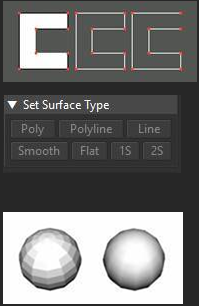
AC3D中的对象包括一组顶点和一些引用这些顶点的曲面。曲面可以是以下三种类型之一:多边形,折线或线。多边形是一个填充区域,折线是该多边形的线框轮廓(将起始顶点连接到末端的循环),而一条线则具有特定的起始和结束。
通过按控制面板上的按钮可以更改表面类型。曲面类型按钮位于控制面板(折线,折线,线)的底部:
该面板还包含将曲面设置为平滑或平坦的控件。这确定了多边形的绘制方式(它对“线”或“折线”没有影响)。
如果表面是平面阴影,则整个表面的颜色将保持不变。如果阴影,则根据照明条件颜色会“渐变”。
顶点可以在曲面之间共享(即一个或多个曲面使用相同的顶点)。如果将这些表面类型设置为“平滑”,则效果是一个连续的“平滑”表面。顶点必须共享,以便将两个表面平滑在一起。这种着色方法允许从相对简单的形状创建外观平滑的对象。
1、折角
每个AC3D对象都有一个折角属性。这可以通过“工具”->“对象属性编辑器”进行调整。折痕角度以度为单位,用于确定对象的相邻表面是否应通过平均表面法线来“平滑”在一起。测量相邻表面之间的角度,如果该角度大于折痕角度,则将使表面平滑。
零度的折痕角会强制所有表面平坦。180度的折角会强制所有表面平滑。
将表面类型设置为“平坦”会强制表面保持平坦阴影。将表面类型设置为平滑可使其处于折痕角度的控制之下。
例如:所有表面都设置为“平滑”的圆柱体。
折角= 0°
所有表面看起来都是平坦的。
折角= 45°
圆柱体的边缘“平滑在一起”,但末端是平坦的,因为它与边缘之间的角度大于45°

折角= 91°
现在,圆柱体的侧面以及边缘都将被着色。
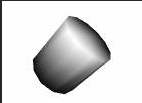
2、一面和两面
“1S”和“2S”按钮选择表面具有多少侧(一侧或两侧)。如果表面是单面,则只能从一侧看到。下图说明了这一点:

在此模型中,有三个对象-一个绿色矩形,一个红色矩形和一个蓝色椭圆(通过创建一个椭圆对象并将表面类型设置为“多边形”来制作)。
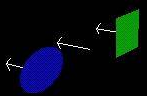
红色矩形已设置为单面“1S”。这意味着从“正面”可以看到它,而从背面看不到(第二幅图像显示了整个模型旋转了)。
3、表面法线
表面面对的方向由其“法线”确定(由上图中的箭头指示)。这是与表面成直角的直线的3D图形术语,表示方向。在绘制AC3D中的对象时,使用法线来计算表面颜色和阴影。对于平滑着色,顶点法线是通过对所有连接曲面的法线取平均来自动计算的。
法线可以在正交视图和3d视图中可视化(“正交”和“3d”菜单上的“法线”)。此预览对于解决一些问题非常有用,例如,对象中的某些曲面绕错方向。如果表面是单面的,这可能会导致表面看起来缺失,或者平滑效果可能看起来不均匀。查看法线也可以方便地与拉伸功能一起使用,并且可以帮助确定确保新曲面面向正确方向的拉伸设置。
这张照片显示了两个球体。左侧的球体显示正确的法线(即所有面朝外)。右侧的球体显示一些面朝错误的方向。请注意阴影如何不一致。
AC3D自动计算法线(曲面和顶点)。
要翻转表面的方向,请使用“表面”->“翻转法线”。(这实际上反转了曲面中顶点的顺序,以便自动生成的法线朝向相反的方向)。
二、创建新对象
AC3D控制面板包含许多可以创建的2D和3D对象形状。
通过选择以下按钮之一并在视图窗口之一中单击/拖动来创建新对象。
1、折线/折线/线
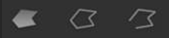
要创建折线/折线/线,请单击以放置每个点,然后双击或按鼠标中键或鼠标右键结束。如果需要其他类型,可以稍后从控制面板更改表面类型。
这些对象由顶点列表和单个曲面组成。通过使用“对象”->“合并”功能,可以将多个对象中的一个表面收集在一起,成为一个对象。
多边形应为3点或更多。凹面由AC3D处理。可以使用Surface->Triangulate函数将它们转换为三角形。
可以在不同的窗口中绘制线或多边形-创建非平面表面。这对于线是有意义的,但对于应该在同一平面上具有所有点的多边形是不正确的。无效的多边形,即顶点少于三个的多边形以青色显示。具有交叉边缘的表面以红色显示。

这显示了已删除一些顶点的球体的一部分。 只剩下2个顶点的多边形曲面。 可以使用“对象”->“优化曲面”将其删除。
这显示了一个四点多边形,顶点的位置被放置为使得边重叠。 通过移动顶点可以解决此问题。
要绘制顶点位置与现有形状相同的形状,请使用“贴近点”功能; 当选择/ Poly / Polyline / Line模式时,该控件显示在绘制模式部分下。 启用“接近捕捉”时,绘制的下一个点将“捕捉”到最近的现有顶点(当存在某个范围内的顶点时)
2、球体,盒子等
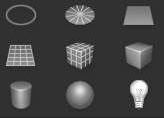
通过在窗口中拖动鼠标来创建3D对象,将为新对象指定两个尺寸-第三个尺寸是原始两个尺寸的平均值。 对象在第三维中的位置由3D光标指定。
也可以在视图窗口中单击创建这些对象。 这将创建一个适合1 x 1 x 1正方形的常规对象。
3D光标在正交视图中以叉形显示。 使用工具“工具”->“位置3D光标”将其重新放置。 大多数人很少使用它,因为创建对象并将其放置在后面很容易。
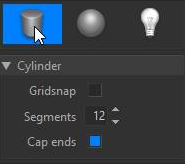
大多数对象类型允许在创建对象之前设置参数。 例如,球和网格可以由三角形或四边形制成。
任何可用参数的控件都显示在控制面板上“模式”框下方的面板中。
3、命名对象
创建后,将自动命名AC3D对象。对象名称框位于控制面板的底部,并允许设置这些名称。
对象名称只能在组或对象选择模式下进行编辑/设置。对象名称不必唯一,并且在多个对象之间可以相同。这对于通过“编辑”->“按名称选择”功能选择或查找特定对象非常有用(例如,选择所有名为“椅子”的对象)。对象名称用于AC3D导出的某些文件格式中。
如果将AC3D用于生成VRML或Dive文件,则可以将URL和其他文本与对象关联。此文本用于AC3D生成的多种导出文件格式。名称,文本和URL保存在.acAC3D文件中。附加到每个对象的文本输入到“工具”->“对象属性编辑器”窗口中的字段中。对象名称也可以在属性编辑器中设置。
4、灯火
灯光没有关联的几何形状,代表“点光源”。在AC3D视图中,灯光用以下符号表示:
灯是固定亮度的白灯。在组或对象选择模式下选择并重新放置灯光。
在某些导出的文件(例如POV和RIB文件)中会生成灯光。可以编辑生成的文件以更改照明属性。
此图显示了一个带有两个灯的绿色球体(由白色球体表示)-主大灯关闭。(通过“l”键或从“3D”主菜单打开和关闭3D窗口中的前灯)。
如果在生成POV或RIB文件时前灯亮起,则会将光添加到文件中的信息中。
5、创建其他对象
从这些形状创建其他对象非常容易。例如,要制作圆环形状(“圆环”),请创建一个椭圆,然后选择“对象”->“旋转”。
圆锥体可以以多种方式制成。创建一个圆柱体;选择一个端点(在顶点模式下),然后选择“顶点”->“对齐在一起”。以这种方式制作的圆锥将正确设置纹理坐标。对于更简单的圆锥体(较少的顶点),请使用“对象”->“优化顶点”来优化顶点。这意味着圆锥的中心点将是一个与所有侧面共享的单个顶点。制作圆锥体的其他方法包括制作“圆盘”并向上拉中心点,或使用“对象”->“旋转”使直线绕轴旋转。
“拉伸”用于向对象添加额外的零件或赋予二维形状深度。可以将对象切成块,并删除特定的表面。